萬盛學電腦網 >> 服務器教程 >> 4種設置方法讓Win7旗艦版查看更便利
4種設置方法讓Win7旗艦版查看更便利
選用高對比度主題
Win7旗艦版有炫酷的畫面效果,新穎獨特的新功能,對於Win7旗艦版用戶來說,自然是先熟悉Win7旗艦版新功能用法,讓自己的Win7旗艦版更個性,更便於自己使用。今天,我們要介紹的是讓Win7旗艦版查看更便利的設置方法。

控制面板
具體設置方法:在控制面板,點擊“輕松訪問”選項中“優化視頻顯示”,進入“使計算機更易於查看”頁面進行相應設置。

優化視頻顯示
方法一:選用高對比度主題,可以使用按左Alt+左Shift+PrintScreen鍵啟用或關閉高對比度;
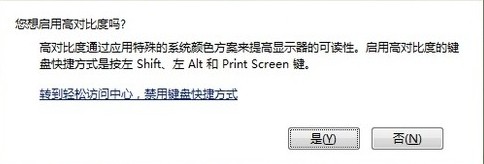
啟用高對比度
方法二:在朗讀聽力和描述時,可以選擇啟用講述人、啟用音頻說明等。
通過微調顯示效果
方法三,放大屏幕顯示內容,便於用戶查看。這時,可以啟用放大鏡,將屏幕任何位置或某個區域所有內容放大。
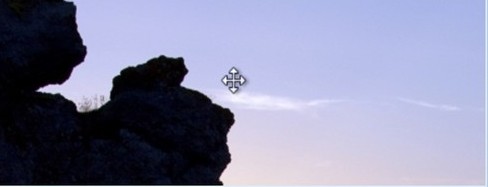
放大鏡
還可以點擊“更改文本和圖標的大小”,讓閱讀屏幕上的內容變得更容易。設置時,用戶可以根據自己的需要選用較小或中等選項。

顯示設置
方法四,可以通過微調顯示效果,使聚焦框變粗、關閉所有不必要的動畫、刪除背景圖像等方法,使屏幕上的內容更容易查看。值得一提的是,在使聚焦框變粗時,可以預覽設置閃爍光標的粗細效果。
今天與大家一起分享了關於Win7旗艦版設置方面的一些技巧應用。感興趣的朋友可以自己嘗試設置。
友情提示:我們推薦用戶使用正版Microsoft Windows 7操作系統,不僅保證了系統的穩定性,同時還能夠為用戶體驗更多支持DirectX 11的游戲奠定基礎,正版Windows 7作為目前最流行的操作系統能夠為用戶的體驗帶來更多樂趣。
服務器教程排行
程序編程推薦
相關文章
copyright © 萬盛學電腦網 all rights reserved



